このガイドでは、EmuDeck を使用して Steam Deck に Game Gear ゲームをインストールしてプレイし、Decky Loader と Power Tools でパフォーマンスを最大化する方法について詳しく説明します。 セットアップ、ROM 転送、アートワークの修正、Steam デッキ更新後のトラブルシューティングについて説明します。
クイックリンク
- EmuDeck をインストールする前に
- Steam デッキに EmuDeck をインストールする
- ゲームギア ROM の転送と Steam ROM マネージャーの使用
- EmuDeck で欠落しているアートワークを解決する
- Steam デッキで Game Gear ゲームをプレイする
- Steam Deck への Decky Loader のインストール
- Power Tools プラグインのインストール
- Steam Deck アップデート後の Decky Loader のトラブルシューティング
先駆的なハンドヘルド コンソールである Sega Game Gear は、EmuDeck のおかげで Steam デッキに最適な場所を見つけました。このガイドでは、最適なパフォーマンスを確保し、一般的な問題に対処します。 2025 年 1 月 8 日に更新されました。
EmuDeck をインストールする前に
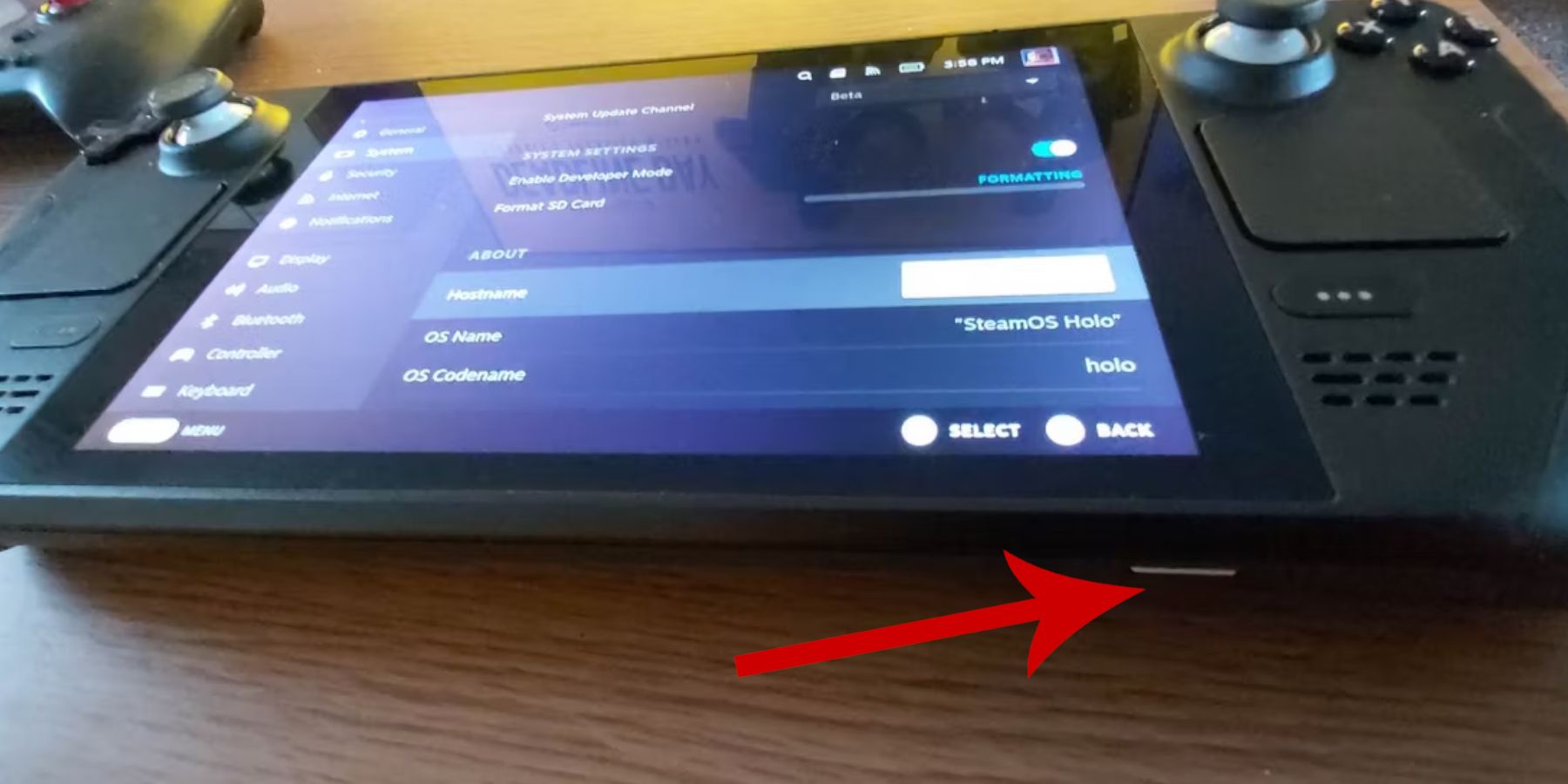 最適なエミュレーションを実現するために Steam デッキを準備します。
最適なエミュレーションを実現するために Steam デッキを準備します。
開発者モードを有効にする:
- スチームボタンを押します。
- システムメニューにアクセスします。
- システム設定で、開発者モードを有効にします。
- 開発者メニューに移動します。
- [その他] で、CEF リモート デバッグを有効にします。
- Steam デッキを再起動します。
おすすめアイテム:
- ROM およびエミュレータ用の A2 MicroSD カード (またはドック付きの外付け HDD)。
- キーボードとマウスでファイル管理が簡単になります。
- 合法的に入手したゲームギア ROM (所有するゲームのコピー)。
Steam デッキに EmuDeck をインストールする
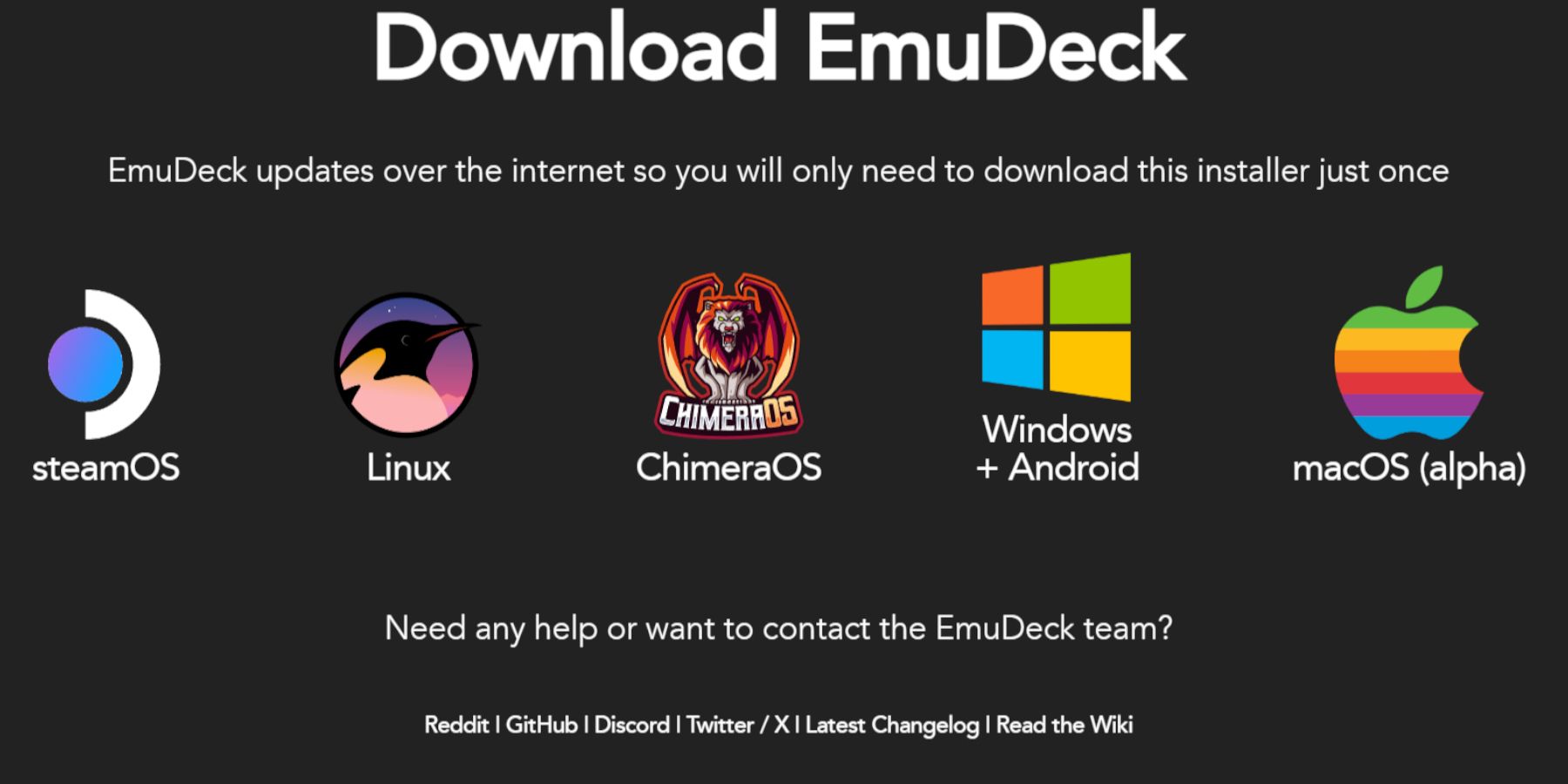 EmuDeck をダウンロードしてインストールします。
EmuDeck をダウンロードしてインストールします。
- デスクトップ モードに切り替えます。
- EmuDeck を公式 Web サイトからダウンロードします。
- Steam OS のバージョンと「カスタム インストール」を選択します。
- SD カードをプライマリ インストール場所として選択します。
- 目的のエミュレータを選択します (RetroArch、エミュレーション ステーション、Steam ROM マネージャーを推奨)。
- 自動保存を有効にします。
- インストールを完了します。
クイック設定:
EmuDeck 内で、クイック設定を構成します:
- 自動保存が有効になっていることを確認してください。
- コントローラー レイアウトの一致を有効にします。
- セガ クラシック AR を 4:3 に設定します。
- LCD ハンドヘルドをオンにします。
ゲームギア ROM の転送と Steam ROM マネージャーの使用
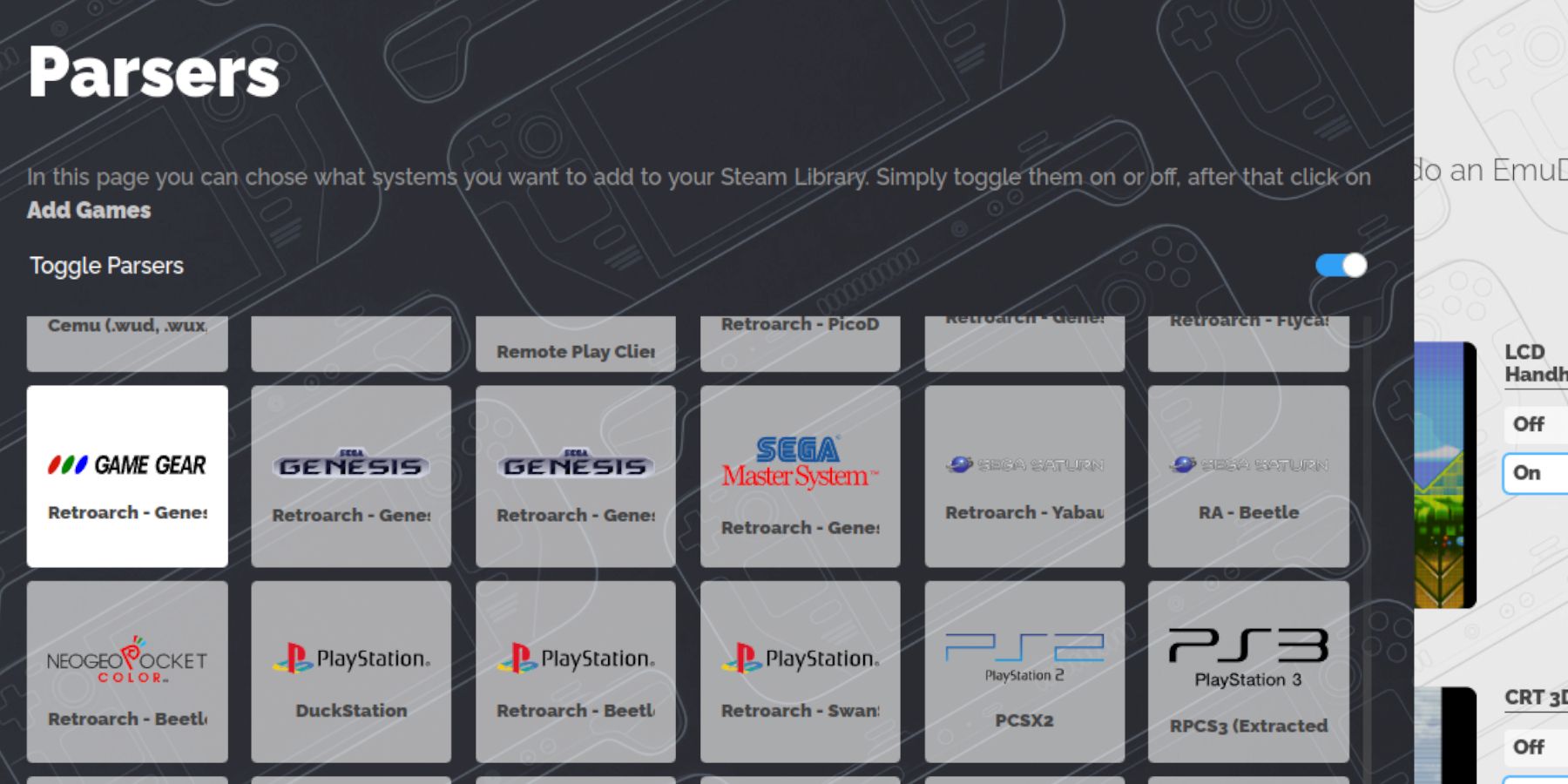 ROM を追加し、Steam に統合します。
ROM を追加し、Steam に統合します。
ROM の転送:
- デスクトップ モードでは、Dolphin File Manager を使用します。
Primary>Emulation>ROMs>gamegearに移動します。- ゲームギア ROM をこのフォルダーに転送します。
Steam ROM マネージャー:
- EmuDeck を開き、Steam ROM マネージャーを起動します。
- プロンプトが表示されたら、Steam クライアントを閉じます。
- パーサーとして Game Gear を選択します。
- ゲームを追加して解析します。
- アートワークを確認し、Steam に保存します。
EmuDeck で欠落しているアートワークを解決する
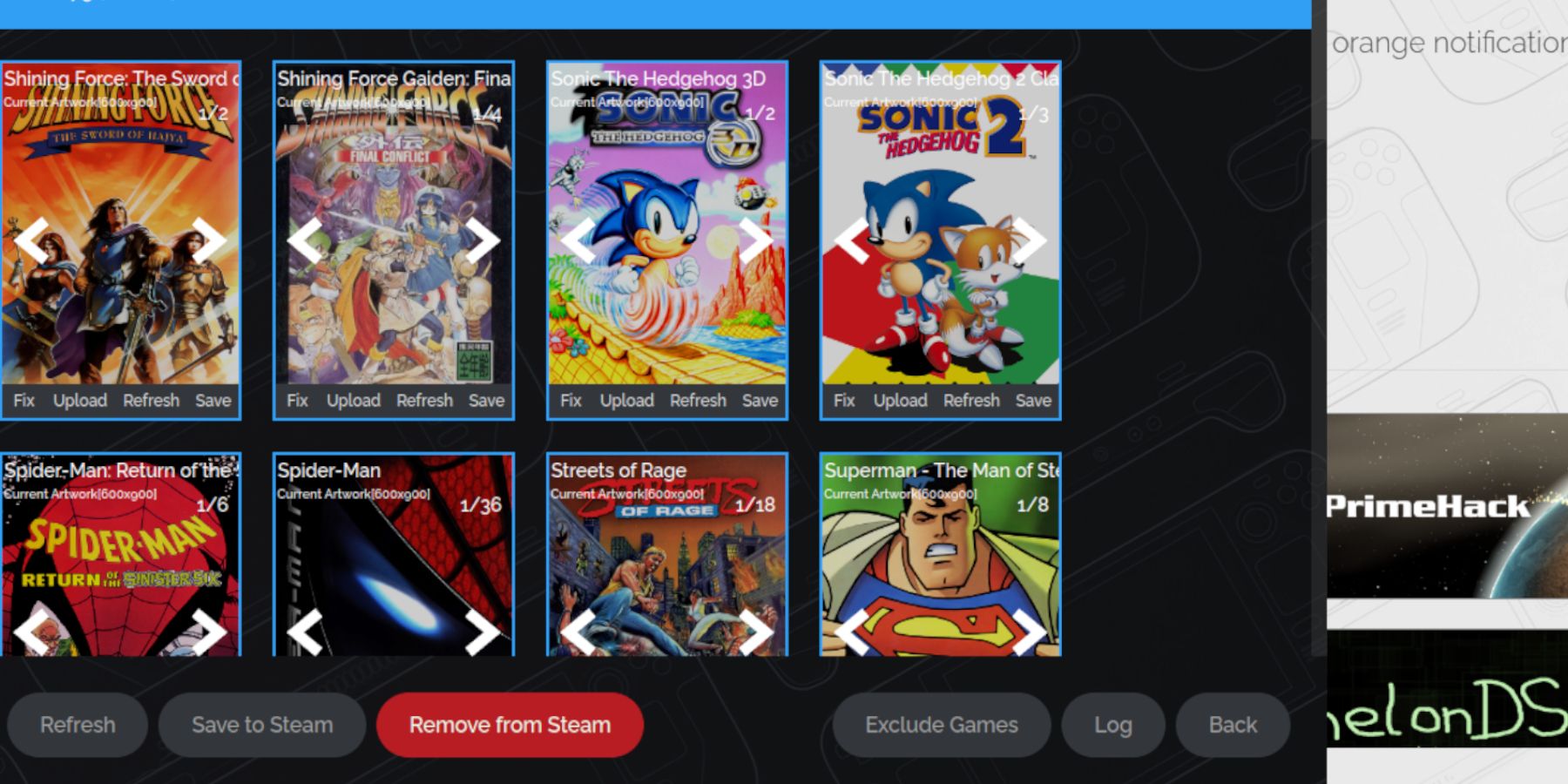 欠落しているアートワークまたは間違ったアートワークを修正します。
欠落しているアートワークまたは間違ったアートワークを修正します。
- Steam ROM マネージャーの「修正」機能を使用します。
- ゲームのタイトルを検索します (ROM ファイル名から先頭の数字を削除します)。
- 正しいアートワークを選択して保存します。
- 本当にアートワークが欠落している場合は、Steam ROM マネージャー経由で手動でダウンロードしてアップロードしてください。
Steam デッキで Game Gear ゲームをプレイする
ゲームにアクセスして最適化します。
- ゲームモードに切り替えます。
- Steam ライブラリを開きます。
- ゲームギア コレクションにアクセスします。
- ゲームを選択して起動します。
パフォーマンス設定:
設定を調整してパフォーマンスを向上させます:
- クイック アクセス メニュー (QAM) を開きます。
- パフォーマンスを選択します。
- ゲームごとのプロファイルを有効にします。
- フレーム制限を 60 FPS に設定します。
Steam デッキに Decky Loader をインストールする
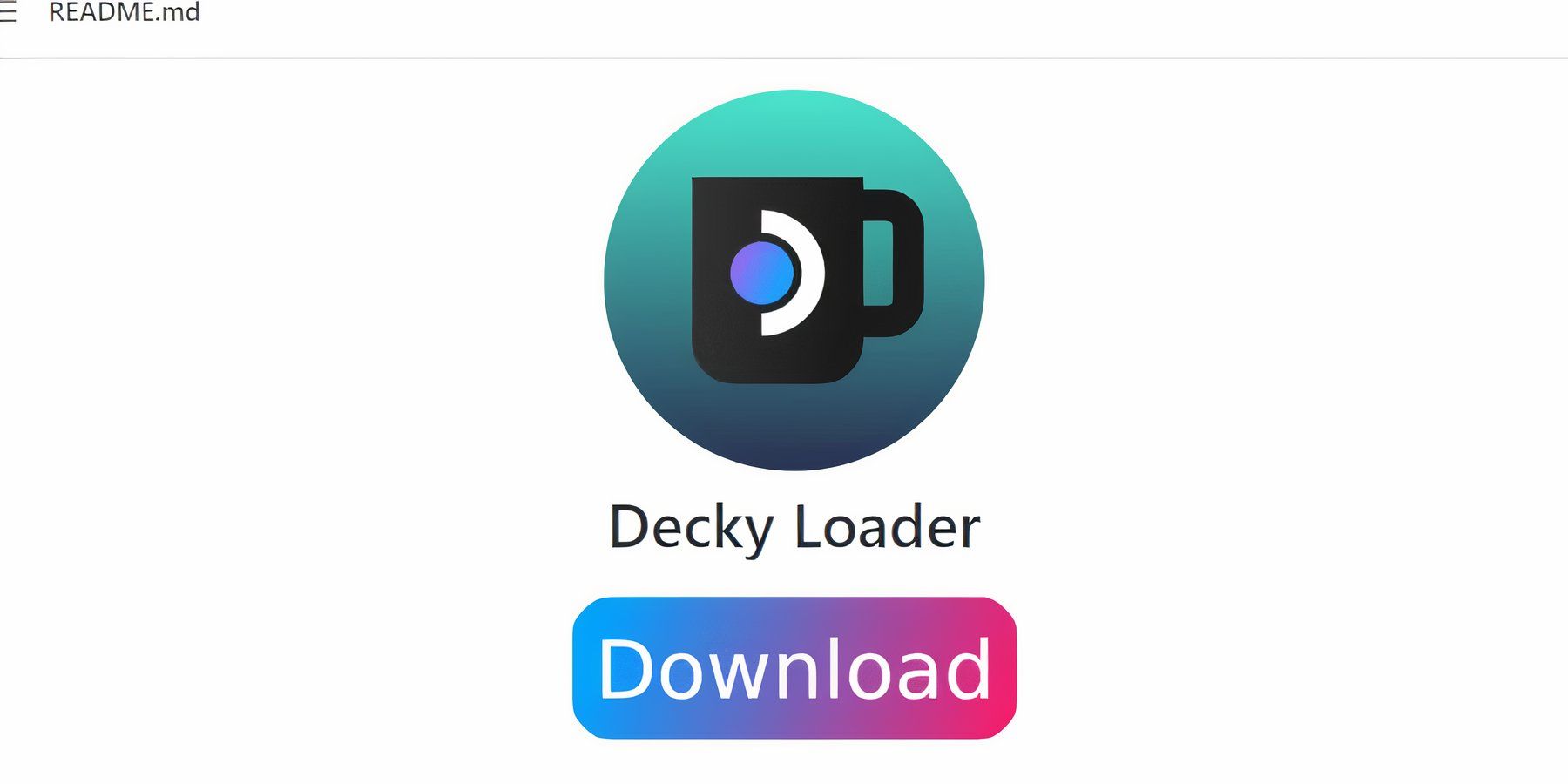 制御を強化するには Decky Loader をインストールします。
制御を強化するには Decky Loader をインストールします。
- デスクトップ モードに切り替えます。
- GitHub ページから Decky Loader をダウンロードします。
- インストーラーを実行し、推奨インストールを選択します。
- Steam デッキをゲーム モードで再起動します。
Power Tools プラグインのインストール
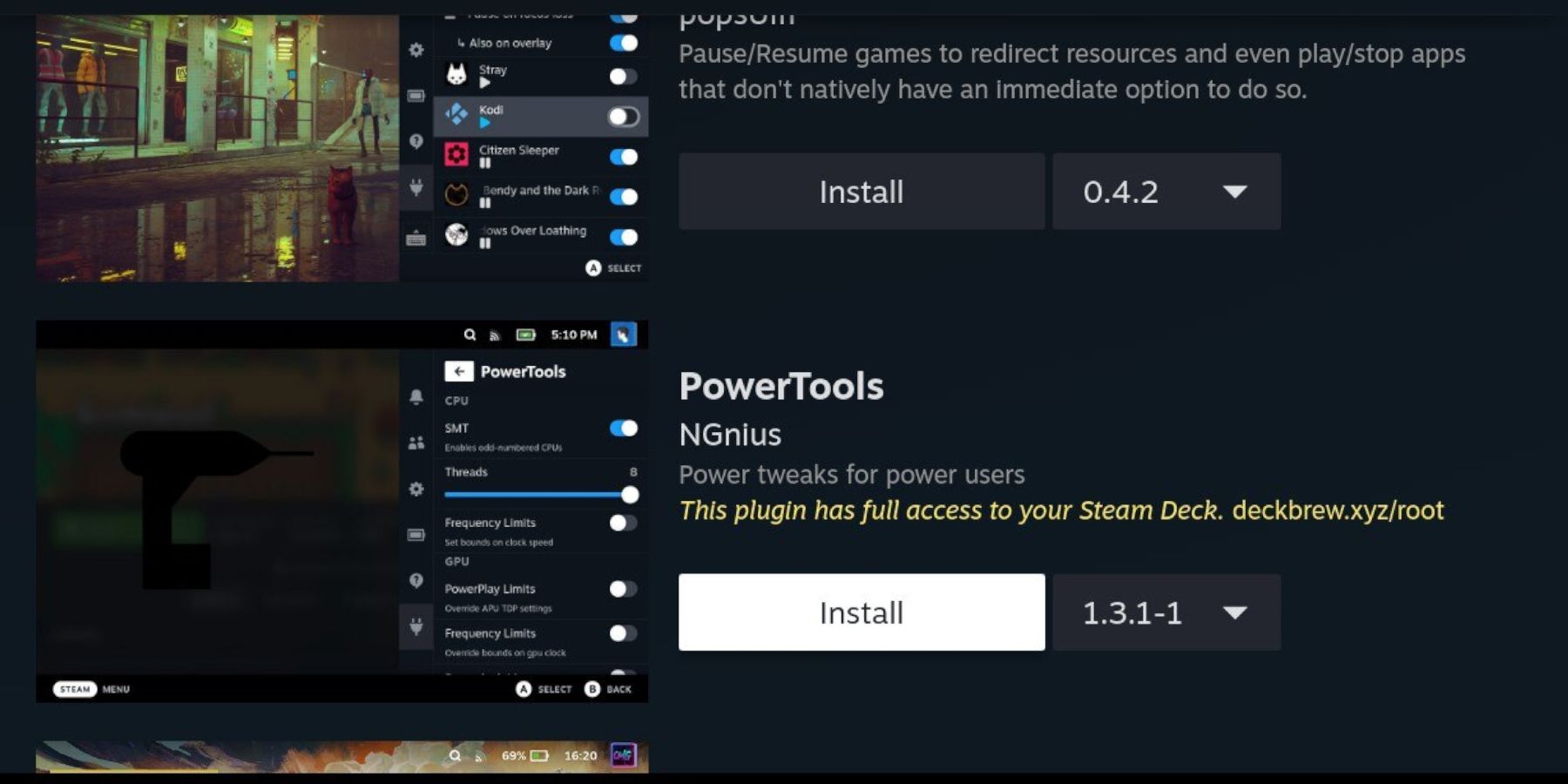 Power Tools をインストールして構成します。
Power Tools をインストールして構成します。
- Decky Loader プラグイン ストアを開きます (QAM 経由)。
- Power Tools プラグインをインストールします。
- Power Tools で、SMT を無効にし、スレッドを 4 に設定します。
- パフォーマンス メニュー (QAM) で、詳細表示、手動 GPU クロック制御を有効にし、GPU クロック周波数を 1200 に設定し、ゲーム プロファイルごとを有効にします。
Steam Deck アップデート後の Decky Loader のトラブルシューティング
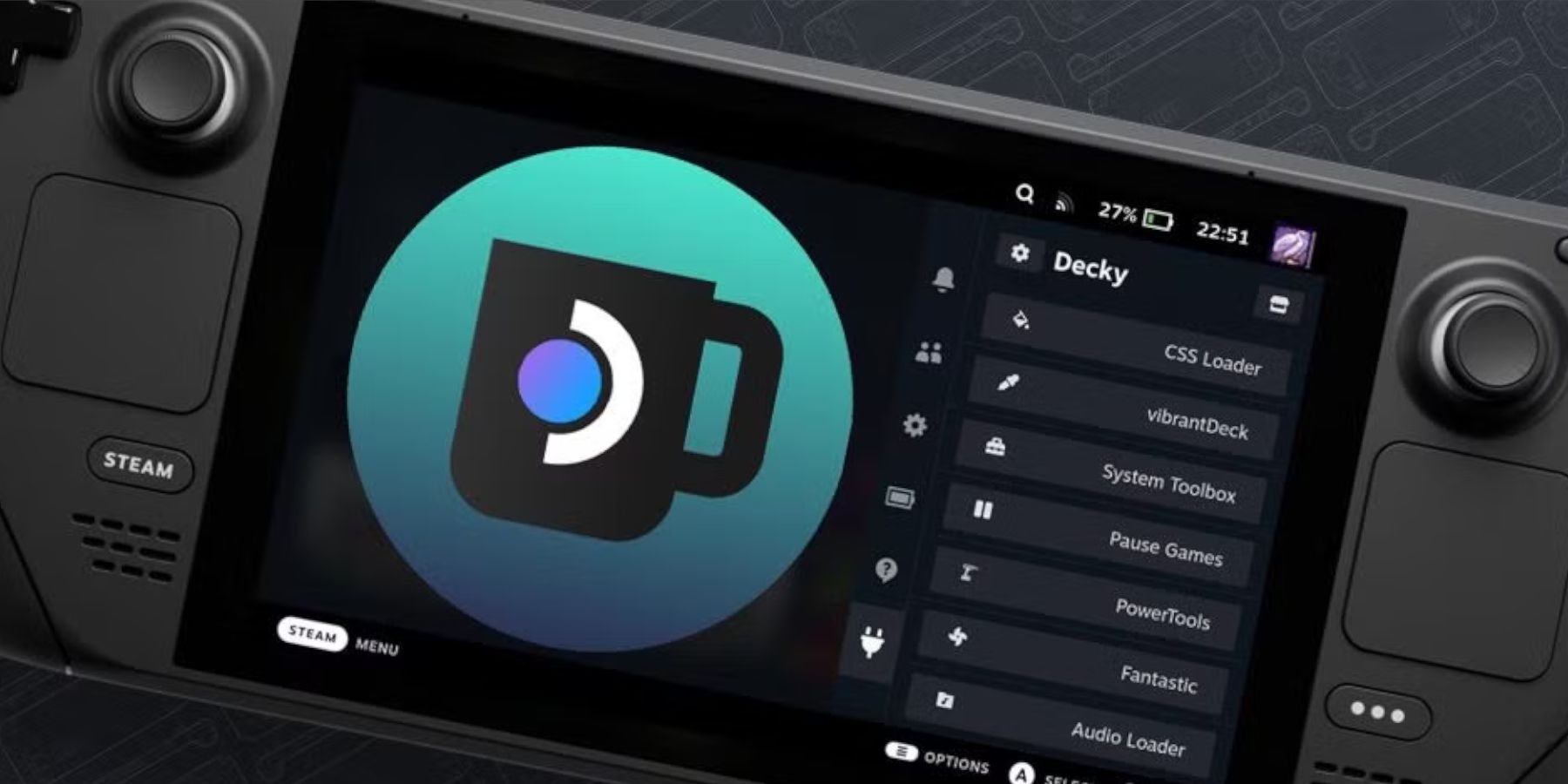 Steam Deck アップデート後に Decky Loader を復元します。
Steam Deck アップデート後に Decky Loader を復元します。
- デスクトップ モードに切り替えます。
- GitHub から Decky Loader を再ダウンロードします。
- インストーラーを実行します (「開く」ではなく、「実行」を選択します)。 sudo パスワードを入力してください。
- Steam デッキを再起動します。
Steam デッキで Game Gear ゲームをお楽しみください!
 家
家  ナビゲーション
ナビゲーション






 最新記事
最新記事









 最新のゲーム
最新のゲーム












